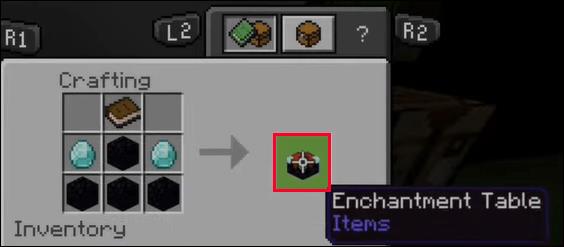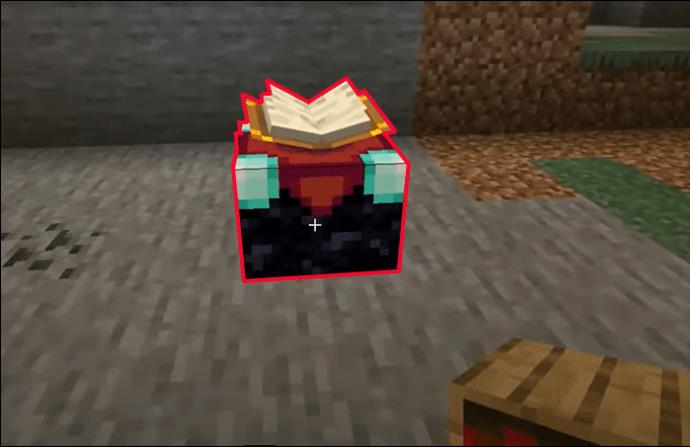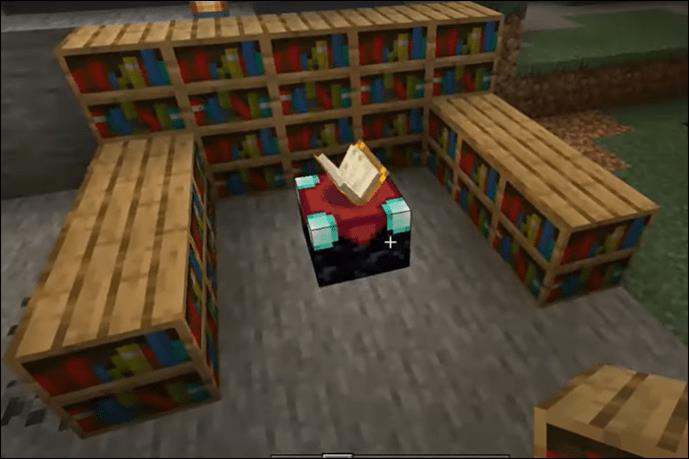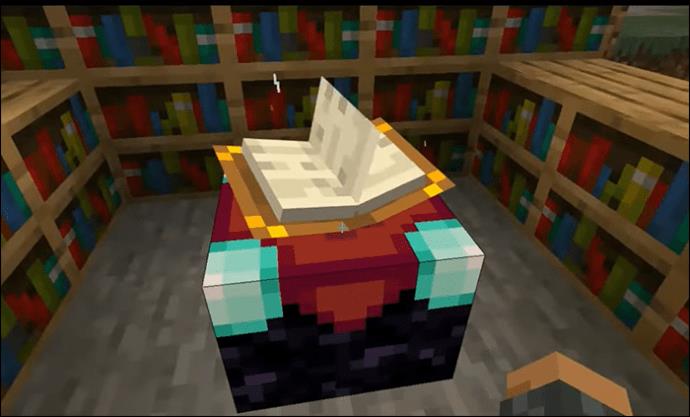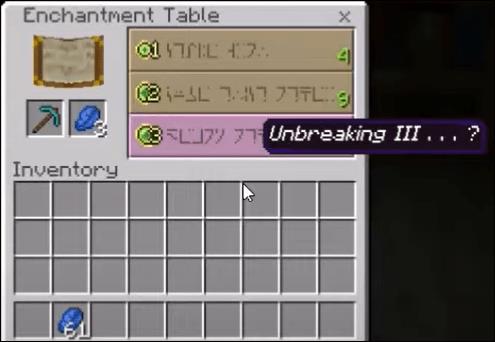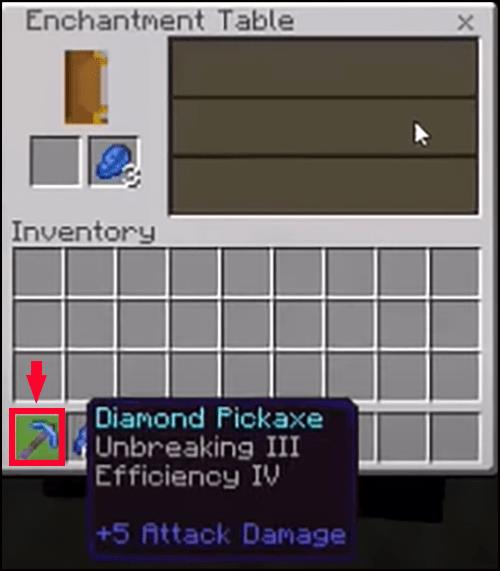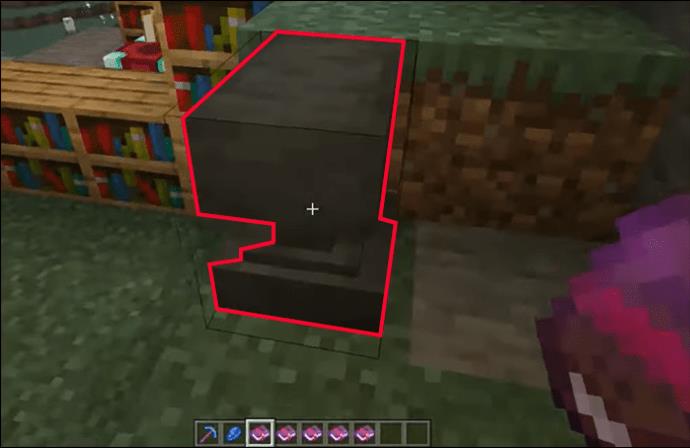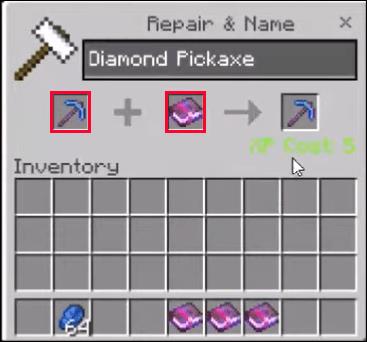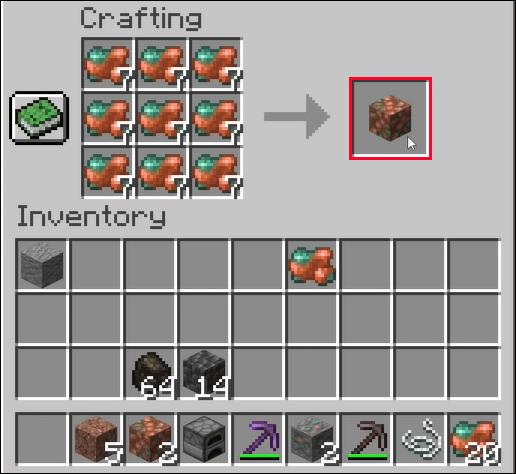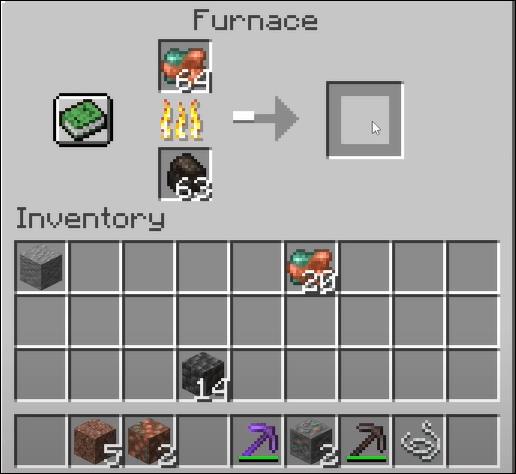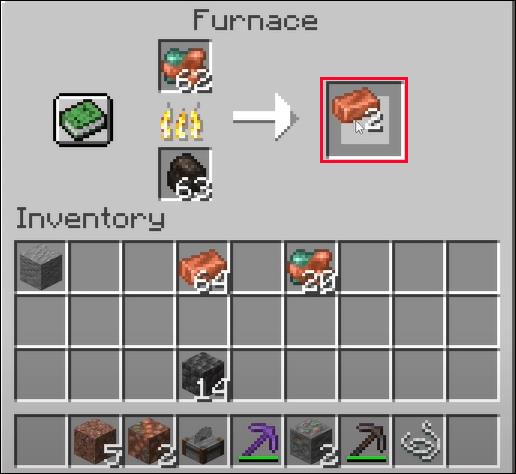Kobber er en af de mest alsidige ting i Minecraft. Uanset om du bygger en tårnhøj struktur eller laver genstande, er denne genstand ofte en nøgleingrediens. Det kan dog være vanskeligt at finde dette metal, især hvis du er nybegynder.

Nej. Men bare rolig, denne artikel vil pege dig i den rigtige retning. Læs videre for vores trin-for-trin guide til, hvordan du finder og udvinder kobber i Minecraft.
Sådan finder du kobber i Minecraft
Enhver diskussion om at finde kobber i Minecraft handler faktisk om at finde kobbermalm. Efter at have udvundet malmen, kan du kombinere den til ingots, som fungerer som byggestenene i forskellige projekter.
Selvom du kan støde på kobber i mange områder i hele dit biom, er nogle regioner ægte kobber-hotspots.
Y=47 eller 48 underjordiske lag
Minecraft er et relativt realistisk spil i forhold til, hvor du kan finde forskellige ting. Kobber udvindes under jorden i det virkelige liv, og det samme gælder Minecraft Copper Ore.
Du bliver dog nødt til at grave dybt for at få kobber på denne måde. Lag Y=47 eller 48 indeholder normalt den højeste mængde kobber, så det kan tage lidt tid, før du finder dette hotspot. Sæt din hakke i arbejde og begynd at slibe.
Hvis du er heldig, kan du også støde på kobber i højere højder. Niveauer af Y=0-16 kan også indeholde dette metal. I dette tilfælde erstatter kobber ofte lag af Tuff og Deepslate, hvorfor disse forhøjninger også er værd at undersøge.
Drypstenshuler
Udviklerne tilføjede Dripstone-biomet relativt for nylig. Det er kendetegnet ved huler, der bærer det samme navn og har spidse klipper, Deepslate og Dripstone-blokke. Mange spillere begiver sig dybt inde for at tragte forskellige væsker, men du bør også tjekke dem ud, hvis du har brug for kobber.
Når du er i en Dripstone-hule, skal du trække din hakke ud og hacke løs på alt, der står i vejen for dig. Chancerne er, at du relativt nemt vil udvinde kobbermalm sammen med kulmalm og jernmalm. Læg dem alle sammen i din rygsæk, fordi de hjælper dig med at lave en bred vifte af genstande og bygge legendariske strukturer.
Stone Shore biomer
Hvor overraskende det end lyder, er Stone Shore-biomer kendt for høj kobbermalm-tilstedeværelse. Du forbinder måske mest denne region med fantastiske strande, men kobbermalm er lige så udbredt.
Du kan endda finde kobbermalm-årer i Stone Shore-biomer. Disse kobber-moderladninger indeholder nok metal til at gå rundt, så forlad ikke området, før du sliber hver sidste del af det.
Hvis du ikke er sikker på, hvor du kan finde Stone Shores, skal du bare gå mod havet. Se efter bjergrigt terræn, der tårner sig op over kysterne. Bare vær forsigtig, når du går tæt på kanten, da den er langt nede.
Sådan forbedrer du dit kobberavl
At krydse den tilsyneladende endeløse Minecraft-verden i din søgen efter kobber kan føles som om det tager evigheder. Når du endelig støder på et kobberudgravningssted, ønsker du at udnytte din mulighed ved at udvinde så meget metal som muligt. Den eneste måde at gøre det på er at have det rigtige udstyr, og din bedste mulighed er en Fortune-forbedret hakke.
Fortune er en fortryllelse, der anvendes til dine indsamlingsværktøjer, der gør det muligt for dig at samle mere malm fra hver udvundet blok. På denne måde reducerer det drastisk den tid, det tager at opnå målværdien.
Men hvordan opgraderer du præcis din hakke med denne fortryllelse? Den mest almindelige måde er at bruge et fortryllelsesbord:
- Åbn din håndværksmenu og placer en bog i anden kolonne i din første række. Gå til anden række og sæt følgende elementer i denne rækkefølge: en diamant, en obsidianmalm og en diamant. Sæt til sidst tre Obsidian Ore i tredje række. Brug ingredienserne til at lave dit fortryllelsesbord.
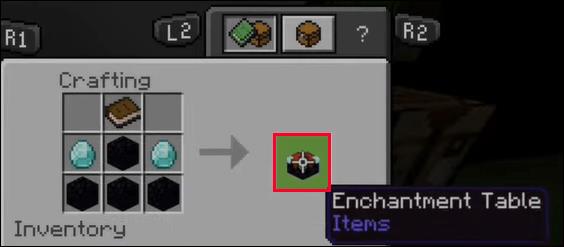
- Gå til et af rummene i dit hus og sæt bordet i midten.
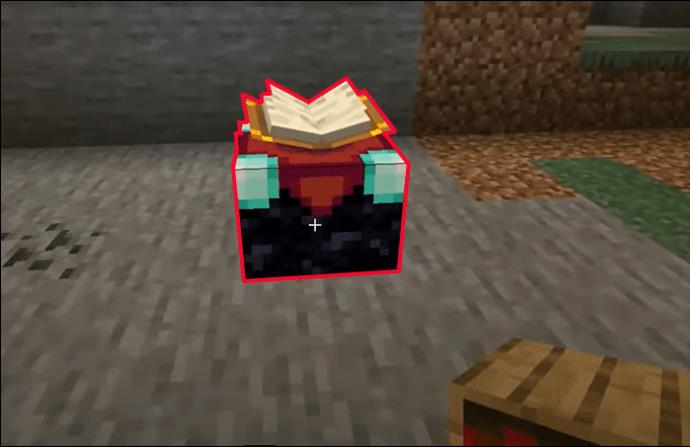
- Omring bordet med 15 bogreoler, der er mindst to gader væk fra bordet. Hvis de er tættere på end det, kan dine Enchantments mislykkes.
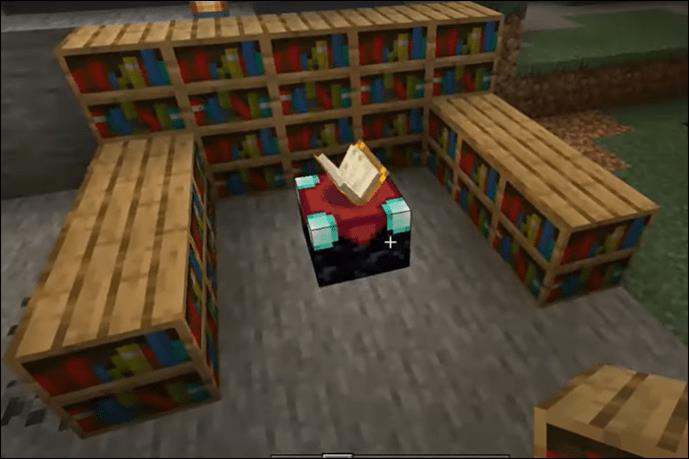
- Få en fortryllet bog ved at plyndre kister, fiske eller købe den af en bibliotekar landsbyboer.
- Gå til dit Fortryllelsesbord.
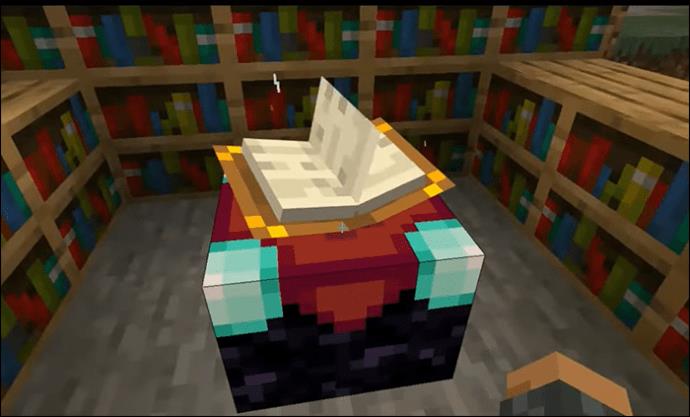
- Åbn vinduet Enchantment og placer din hakke i den øverste boks. Hvis du er heldig, vil du være i stand til at forbedre dit element med Fortune på din første tur. Hvis ikke, bliver du nødt til at fylde op med Enchanted Books og prøve igen.
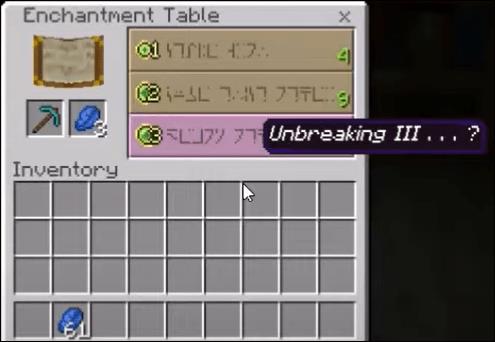
En anden måde at booste din hakke med Fortune er at overføre fortryllelsen fra et andet våben til din hakke. Husk på, at Fortune-forbedrede genstande er sjældne. Men hvis du slår guld og støder på en, er her, hvad du skal gøre for at udnytte dens Fortune Enchantment:
- Sørg for, at våbnet er i dit inventar.
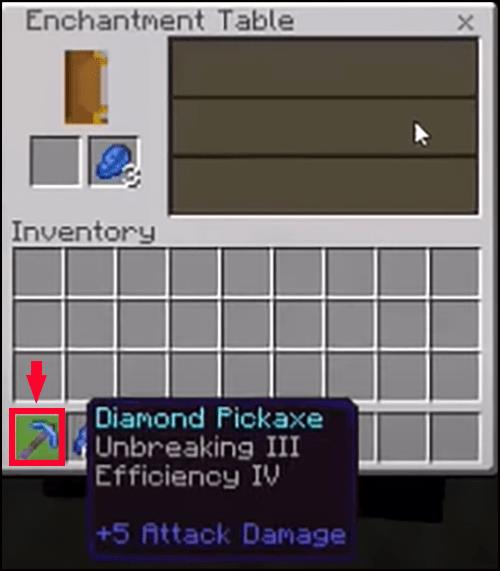
- Gå til din ambolt. Hvis du ikke har en, så lav den ved at kombinere tre jernblokke i den øverste række, en jernbarre i den midterste spalte i anden række og yderligere tre jernblokke i den sidste række.
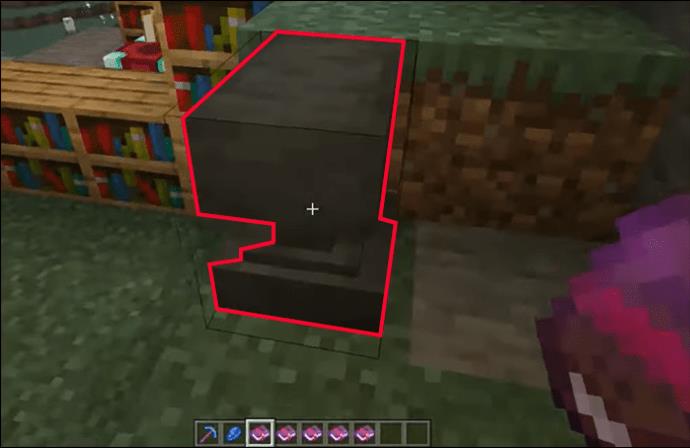
- Brug din ambolt ved at placere hakken i den første spalte og Mending Enchanted Book i den anden.
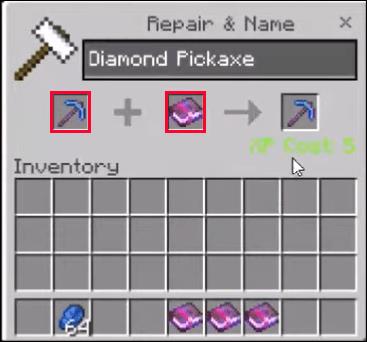
Hvad kan du gøre med kobber i Minecraft?
Efter at have malet for en betydelig mængde kobber, skal du nu gøre noget med din malm. Når alt kommer til alt, er malmen kun et udgangspunkt. Du skal bruge såkaldte kobberderivater for at få mest muligt ud af dette metal.
Den første ting du skal gøre med din malm er at skabe kobberbarrer.
- Saml din kobbermalm og nærm dig din ovn. Hvis du ikke har en ovn, skal du åbne din håndværksmenu og sætte otte Cobblestone indeni, så den midterste spalte i anden række er tom. Du kan erstatte Cobblestone med Blackstone, som kan findes under Lavahavet.
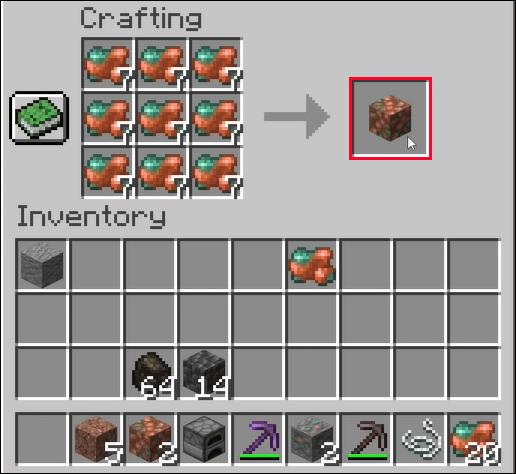
- Åbn din ovn og tilsæt brændstof. Træ er det foretrukne valg for de fleste spillere, du kan også bruge trækul.
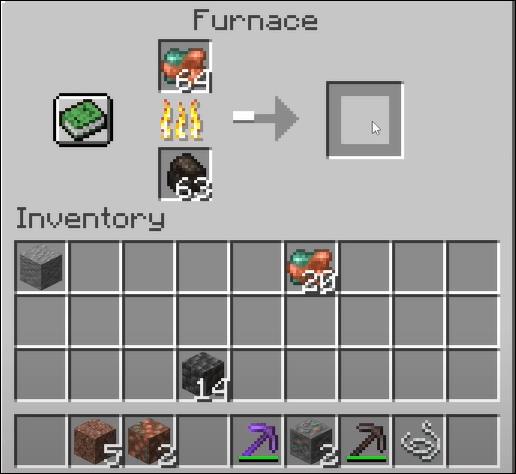
- Sæt malmen i ovnen, og lad den arbejde med sin magi. Inden for få sekunder skulle dine kobberbarrer være klar.
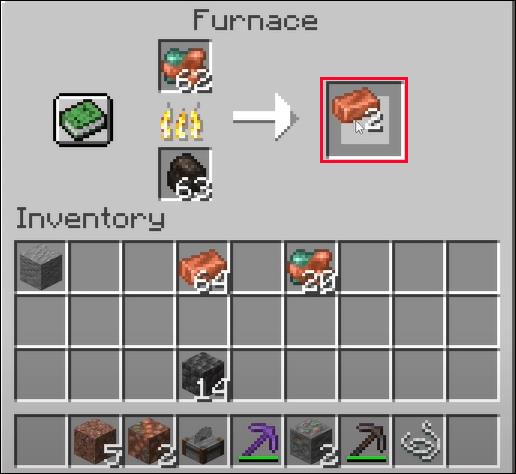
Med dine kobberbarrer let tilgængelige, kan du gøre mange nyttige ting med metallet.
- Skab kobberblokke – Kobberblokke er et must-have i enhver konstruktion, da de forstærker din bygning. Det bliver grønt med tiden på grund af oxidation, men du kan modvirke processen ved at vokse kobberet med Honeycomb.
- Lav en Spyglass - Hvis du ønsker at tjekke fjerne steder på afstand, kan du ikke gå galt med Spyglasses. For at lave dem skal du sætte en ametyst-skår i den anden spalte i den første række, efterfulgt af to kobberbarrer i den samme spalte i anden og tredje række.
- Lav en lynafleder – Du kan forhindre Charged Creepers i at skabe kaos i dit hjem ved at installere lynafledere. For at gøre det skal du blot sætte tre kobberstænger i de midterste åbninger i hver række.
Boost dit lager med en værdifuld ressource
Uanset om du opsætter forsvar eller forstærker dine bygninger, kan kobber vise sig at være uvurderlig. Der er ingen grund til at lede efter alternativer, fordi dette metal er rigeligt i Minecraft-riget. Plus, Fortune Enchantment giver din minedrift et turboboost.
Besøger du andre biomer for at finde kobbermalm? Hvad bruger du oftest kobber til? Hvad er den højeste mængde kobber, du har fundet ét sted? Del dine oplevelser i kommentarfeltet nedenfor.